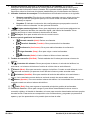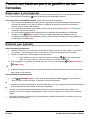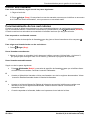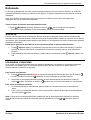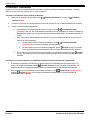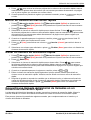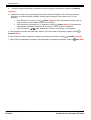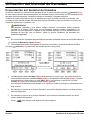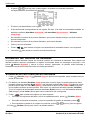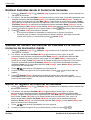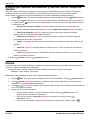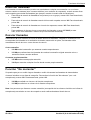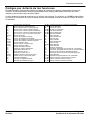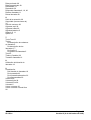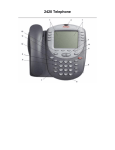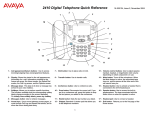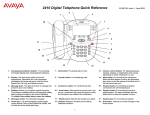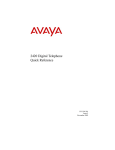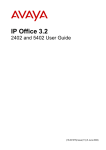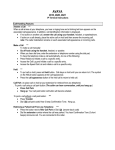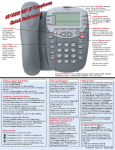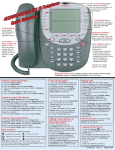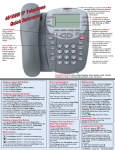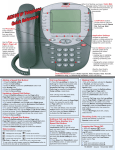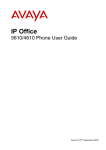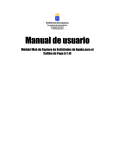Download Manual de usuario terminal operadora 5420
Transcript
IP Office 5420/2420 Guía del usuario Versión 6f (6 de diciembre de 2005) 5420/2420 Guía del usuario IP Office Página 1 Versión 6f (6 de diciembre de 2005) Índice de contenidos El teléfono...................................................................................................................................................4 Presentación ................................................................................................................................................4 Teclas de descripción de las llamadas .......................................................................................................6 Iconos de las teclas de descripción de las llamadas ..................................................................................7 Funciones del sistema ................................................................................................................................7 Funciones básicas para la gestión de las llamadas...............................................................................8 Responder a una llamada ...........................................................................................................................8 Realizar una llamada ...................................................................................................................................8 Cortar una llamada .....................................................................................................................................9 Funcionamiento de los auriculares .............................................................................................................9 Altavoz ......................................................................................................................................................10 Marcación rápida ......................................................................................................................................10 Rellamada .................................................................................................................................................11 Silencio ......................................................................................................................................................11 Llamadas retenidas ...................................................................................................................................11 Transferir llamadas ...................................................................................................................................12 Llamadas de conferencia ..........................................................................................................................13 Mensajes de voz .......................................................................................................................................13 Utilización de la marcación rápida ........................................................................................................ 14 Presentación de la marcación rápida ........................................................................................................14 Llamar a un número de marcación rápida ................................................................................................14 Borrar un número de marcación rápida .....................................................................................................15 Editar un número de marcación rápida .....................................................................................................15 Convertir una llamada del historial de llamadas en un número de marcación rápida ..............................15 Añadir un número nuevo de marcación rápida ..........................................................................................16 Utilización del historial de llamadas .................................................................................................... 18 Presentación del historial de llamadas .....................................................................................................18 Utilización del historial de llamadas ..........................................................................................................19 Visualización del historial de llamadas ......................................................................................................19 Realizar llamadas desde el historial de llamadas ......................................................................................20 Guardar un número del historial de llamadas en la lista de números de marcación rápida .....................20 Borrar un registro del historial de llamadas ...............................................................................................20 Borrar todas las llamadas del historial de llamadas ..................................................................................21 Establecer las llamadas que quedarán registradas en el historial ............................................................21 Cambiar las opciones............................................................................................................................. 22 Cambiar las opciones del timbre ...............................................................................................................22 Ajustar el contraste de la pantalla .............................................................................................................23 Configurar el historial de llamadas ............................................................................................................23 Misceláneo.................................................................................................................................................23 Utilización de la función de autocomprobación .........................................................................................23 Selección del modo de visualización de la pantalla ..................................................................................23 Valores por defecto del teléfono/Borrar todos los ajustes ........................................................................24 Idioma ........................................................................................................................................................24 Control de Ganancia Automática (CGA) ...................................................................................................25 Funciones del sistema ...........................................................................................................................26 Presentación de las funciones del sistema ...............................................................................................26 Realizar llamadas .....................................................................................................................................26 Responder llamadas ..................................................................................................................................26 Reenviar llamadas ....................................................................................................................................27 Desviar llamadas ......................................................................................................................................27 Función “No molestar” ..............................................................................................................................27 Buzón de voz ............................................................................................................................................28 Códigos por defecto de las funciones .......................................................................................................29 5420/2420 Guía del usuario IP Office Página 2 Versión 6f (6 de diciembre de 2005) Índice de contenidos Módulo de ampliación EU24 ............................................................................................................................................... 30 Presentación del EU24 ......................................................................................................................................................... 30 Conexión ...................................................................................................................................................................31 Utilización del Módulo de ampliación EU24 ................................................................................................................... 32 Visualización de la pantalla alternativa .................................................................................................................32 Selección de una descripción de llamada o de un botón de funciones....................................................................... 32 Para qué sirven los iconos de los botones de funciones y de las descripciones de las llamadas ........................32 Índice ...................................................................................................................................................... 33 5420/2420 Guía del usuario IP Office Página 3 Versión 6f (6 de diciembre de 2005) El teléfono Presentación En la presente guía se explica la utilización de los teléfonos Avaya 5420 y Avaya 2420 bajo el entorno Avaya IP Office. Los dos teléfonos son parecidos, pero el modelo 5420 sólo funciona bajo IP Office, mientras que el modelo 2420 soporta varios sistemas telefónicos Avaya. 5420/2420 Guía del usuario IP Office Página 4 Versión 6f (6 de diciembre de 2005) El teléfono 1. Pantalla, botones de funciones y de descripción de las llamadas: Las teclas de descripción de las llamadas permiten al usuario gestionar varias llamadas al tiempo que la pantalla muestra información sobre la llamada. En la pantalla también podrán verse datos específicos sobre las funciones del sistema (establecidas por el Administrador del Sistema). 2. Indicador luminoso de mensajes: El funcionamiento del indicador luminoso es el siguiente: • Siempre encendido: El buzón de voz contiene mensajes nuevos o existe otro buzón de voz que ha sido configurado para que el usuario reciba una alerta indicativa de “Mensaje en espera”. • Parpadeo: El indicador luminoso ha sido configurado para que parpadee cuando el teléfono reciba una llamada. Ver las opciones del timbre. 3. Página anterior/siguiente: Sirven para desplazarse por las diversas páginas de las pantallas de gestión de llamadas, de marcación rápida y del historial de llamadas. Sirven también para mover el cursor durante la introducción de datos. Mensajes: Sirve para acceder al buzón de voz del usuario. 4. 5. Botones para la gestión de las llamadas: • Llamada retenida (Hold): Retiene una llamada. • Transferir llamadas (Transfer): Sirve para transferir las llamadas. • Conferencia (Conference): Sirve para realizar llamadas de conferencia. • Colgar llamadas (Drop): Sirve para colgar o cortar las llamadas. • Rellamada (Redial): Vuelve a llamar al último número marcado. 6. Teclado de marcación (Dial Pad): Teclado estándar de 12 teclas para marcar números de teléfono. 7. Controles del volumen: Sirven para ajustar el altavoz, el auricular del teléfono, los auriculares o el volumen del timbre en función de cuál de ellos se esté utilizando. 8. Silencio (Mute): Sirve para encender o apagar el micrófono. Cuando se está utilizando, la luz asociada está encendida y la persona al otro lado de la línea no puede escuchar nada. 9. Auriculares (HeadSet): Sirve para cambiar del auricular del teléfono a los auriculares o cascos. La luz asociada con este botón se enciende cuando los cascos están activos. 10. Altavoz (Speaker): Pone en marcha el altavoz del teléfono. La luz asociada con este botón se enciende cuando se activa el altavoz del teléfono. 11. Salir (Exit): Sirve para regresar a la pantalla principal de gestión de las llamadas. 12. Teclas de función: Sirven para navegar o para activar determinadas funciones como la marcación rápida o el historial de llamadas, así como para controlar determinadas acciones propias de cada función. Estas teclas se corresponden a las confirmaciones y preguntas que presente el aparato y que irán apareciendo en la pantalla justo encima de ellas. 5420/2420 Guía del usuario IP Office Página 5 Versión 6f (6 de diciembre de 2005) 5420usuario Teclas de descripción de llamadas Por lo general, en la primera página de la pantalla principal de gestión de las llamadas se mostrarán tres teclas que denominaremos “teclas de descripción". Estas teclas son adjudicadas a cada usuario por el Administrador del sistema y aparecen indicadas como a=, b= y c=. Teclas de descripción de llamadas/Líneas Teclas de funciones Tecla de función Teclas de función El Administrador del sistema puede definir las teclas de descripción de las llamadas: • Descripción vinculada (Bridged Appearance) Una tecla de descripción vinculada iguala el estado y el funcionamiento de la tecla de descripción de llamada en un teléfono cualquiera de otro compañero. De esta manera, se pueden contestar, hacer o recibir llamadas en nombre de un compañero. • Descripción de línea (Line Appearance) A los usuarios se les puede adjudicar líneas de intercambio IP Office (no líneas IP) mostrando el estado de dicha línea y de forma que los usuarios podrán utilizar la tecla de descripción de línea para realizar y recibir llamadas. • Descripción de cobertura de llamada (Call Coverage Appearance) Las teclas de descripción de cobertura de llamada sirven para informar o alertar al usuario sobre cuando un colega predefinido ha recibido una llamada en particular. El usuario cubierto no tiene por qué estar utilizando las teclas de descripción de llamada. De esta manera, los usuarios pueden responder llamadas en nombre de otros compañeros. El Administrador del sistema es el único que puede adjudicar todo lo explicado anteriormente a cada usuario. Para más información sobre cómo ajustar las teclas de descripción vinculada, de descripción de línea y de cobertura de llamada y sobre su funcionamiento, consúltese el manual de funcionamiento de Key and Lamp de IP Office. ADVERTENCIAS: 1. Disponer de más de dos teclas de descripción de llamada resulta de gran utilidad. Mientras se retiene una llamada, se podrá responder a otra llamada o realizar una nueva y, después, cambiar de una llamada a otra, transferir las llamadas o conectarlas en conferencia. Si el teléfono ha sido configurado para recibir un aviso de llamada en espera, la llamada en espera aparecerá junto a la siguiente tecla de descripción de llamada. 2. En cualquier caso, el Administrador del sistema puede sustituir las teclas de descripción de llamada por: • Una descripción vinculada • Una descripción de línea • Una descripción de cobertura de llamada • Funciones del sistema De esta manera se limita enormemente el funcionamiento de funciones diversas como las llamadas de conferencia o la transferencia de llamadas. Por este motivo es muy recomendable no modificar los valores originales y por defecto de las teclas de descripción de llamada. 5420/2420 Guía del usuario IP Office Página 6 Versión 6f (6 de diciembre de 2005) El teléfono Iconos de las teclas de descripción de llamada Los iconos que se muestran junto a las teclas de funciones y de descripción de las llamadas permiten al usuario determinar en qué estado se encuentra cada llamada (por ejemplo, con una Llamada retenida). Los iconos también sirven para indicar si se ha activado una determinada función o no para un botón en particular. • Llamada entrante: (Incomming Call) El símbolo junto a una tecla de descripción de llamada indica que hay una llamada entrante. Al pulsar que hay a su lado se responde a la llamada y si hubiera otra llamada pasaría a ser una llamada retenida. • Conexión: (Connected) El símbolo junto a la tecla de descripción de llamada indica que en ese momento hay una llamada conectada. En la pantalla aparecerá el número de la llamada entrante (si está disponible). Al pulsar que hay al lado de dicho número se pondrá la llamada en espera. En la pantalla también se mostrará una letra H. • Llamada retenida: (On Hold) El símbolo junto a una tecla de descripción de llamada indica que hay una llamada retenida. Al pulsar que hay al lado se responde a la llamada retenida y si hubiera otra llamada, ésta pasaría a ser la llamada retenida. • Función activa: (Function Active) El botón a la izquierda o a la derecha de la tecla de función está activo. Funciones del sistema Únicamente el Administrador del sistema podrá adjudicar unas características o funciones del sistema específicas a las teclas de funciones. Sin embargo, el Administrador del sistema podrá adjudicar a cada usuario dos funciones de “auto-administrador” que le permitirán añadir funciones a las teclas de funciones de su teléfono. Además, el propio usuario siempre podrá acceder a una serie de funciones utilizando una serie de códigos cortos. Consúltese la Presentación de las Funciones del Sistema para mayor información sobre las Funciones del Sistema a las que puede acceder el usuario marcando códigos cortos (marcando *17 para escuchar los mensajes de su buzón de voz, por ejemplo). 5420/2420 Guía del usuario IP Office Página 7 Versión 6f (6 de diciembre de 2005) Funciones básicas para la gestión de las llamadas Responder a una llamada Cuando el teléfono reciba una llamada, se escuchará el timbre del teléfono y en la pantalla aparecerá el icono intermitente de la campana ( ) sobre la descripción de la llamada asociada. Para responder a una llamada entrante seguir uno de los pasos siguientes: • Si no se estuviera atendiendo a otra llamada, responder a la llamada entrante descolgando el auricular del teléfono o con los auriculares o mediante el altavoz del teléfono (consúltese la sección sobre el Altavoz del teléfono). • Si se estuviera atendiendo otra llamada, retener esa primera llamada (Hold) y, a continuación, responder a la llamada entrante. • Si en la pantalla no apareciera la descripción de la llamada correspondiente a la llamada Salir (Exit) para volver a la página principal de la pantalla. Una vez entrante, pulsar localizada la descripción de la llamada entrante, pulsar el botón de descripción de llamada que corresponda correspondiente. Realizar una llamada Tal como se detalla a continuación, desde el teléfono se pueden hacer llamadas de varias maneras: Hacer llamadas manualmente: 1. Marcar el número en el teclado (incluir siempre el código a acceso si hiciera falta – el número 9, por ejemplo – para conseguir línea con el exterior) y escuchar el progreso de la llamada. 2. Ajustar el volumen al nivel deseado si fuera necesario. • Para cambiar el volumen, basta con utilizar los botones . En la pantalla podrá verse el nivel de volumen. (Hay ocho niveles de volumen distintos.) 3. Si no responden a la llamada, se puede poner fin a la conexión pulsando Altavoz (Speaker) o Colgar (Drop). O 4. Si alguien responde a la llamada, se puede empezar a hablar directamente o levantar el auricular para hablar con la persona. Hacer llamadas automáticamente: • O Pulsar Rellamada (Redial) y una tecla de descripción de llamada llame al último número marcado. Consultar la sección Rellamada. para que el teléfono • Acceder al Historial de llamadas e iniciar una llamada a uno de los registros almacenados. Véase la sección Realizar llamadas desde el historial de llamadas O • Acceder a la Lista de Marcación Rápida del directorio personal del teléfono para realizar una llamada a uno de los registros almacenados. Véase la sección Llamar a un número de marcación rápida. • Si alguien responde a la llamada, se puede empezar a hablar directamente o levantar el auricular para hablar con la persona. 5420/2420 Guía del usuario IP Office Página 8 Versión 6f (6 de diciembre de 2005) Funciones básicas para la gestión de las llamadas Cortar una llamada Para cortar una llamada, seguir uno de los pasos siguientes: 1. Colgar el auricular O 2. Pulsar Colgar (Drop). Se escuchará un tono de marcado a menos que el teléfono se encuentre en el "modo de centro de llamadas”, en cuyo caso no se escuchará nada. Funcionamiento de los auriculares Cuando se vayan a utilizar los auriculares hay que conectarlos siempre a la clavija para auriculares que hay en la base del teléfono. Para activar los auriculares y desactivarlos, pulsar Auriculares (Headset). Cuando se activen los auriculares se encenderá el indicador luminoso que hay junto al botón. Para responder a una llamada entrante: 1. Pulsar la tecla de descripción de llamada que hay junto al icono intermitente de la campana ( ) Para colgar una llamada hecha con los auriculares: 1. Pulsar Colgar (Drop). Hacer llamadas manualmente: 1. Marcar el número en el teclado (incluir siempre el código a acceso si hiciera falta – el número 9, por ejemplo para conseguir línea con el exterior) y escuchar el progreso de la llamada. Hacer llamadas automáticamente: Seguir uno de los pasos siguientes: • Pulsar Rellamada (Redial) y una tecla de aparición de llamada al último número marcado. Consultar la sección Rellamada. • Acceder al Historial de llamadas e iniciar una llamada a uno de los registros almacenados. Véase la sección Realizar llamadas desde el Historial de llamadas • Acceder a la Lista de Marcación Rápida del directorio personal del teléfono para realizar una llamada a uno de los registros almacenados. Véase la sección Llamar a un número de marcación rápida. • Cuando respondan a la llamada, hablar con la persona al otro lado de la línea. para que el teléfono llame O O 5420/2420 Guía del usuario IP Office Página 9 Versión 6f (6 de diciembre de 2005) 5420usuario Altavoz Con el altavoz bidireccional integrado en el teléfono se podrán hacer y contestar llamadas sin necesidad de levantar el auricular. Téngase en cuenta que los altavoces bidireccionales no funcionan satisfactoriamente en todos los entornos (como, por ejemplo, en lugares con mucho ruido). Responder o realizar llamadas sin levantar el auricular o usando el altavoz con cualquier función 1. Pulsar Altavoz (Speaker). Se encenderá el indicador luminoso que hay junto al botón. 2. Contestar o realizar la llamada o acceder a la función que se desee. 3. Ajustar el volumen si fuera necesario. Para cambiar el volumen, usar los botones . En la pantalla podrá verse el nivel de volumen. (Hay ocho niveles de volumen distintos.) Cambiar del altavoz del teléfono al auricular (o a los auriculares, si estuvieran conectados) 1. Levantar el auricular (o pulsar Auriculares (Headset)) y hablar normalmente. Cambiar del auricular al altavoz del teléfono 1. Pulsar 2. Colgar el auricular. Altavoz (Speaker). Finalizar una llamada con el altavoz 1. Pulsar Altavoz (Speaker) otra vez. Marcación rápida Gracias a la función de Marcación Rápida el teléfono marcará automáticamente los números de teléfono almacenados en el directorio personal del usuario (un máximo de 104). Véase la sección Llamar a un número de Marcación Rápida. Realizar llamadas a los registros del directorio personal por medio de la Marcación Rápida 1. En la pantalla Principal, pulsar la tecla de Marcación rápida (SpDial) . Aparecerá la pantalla de Marcación Rápida (SpDial). 2. Pulsar el botón que haya junto al registro que se quiera llamar. 3. Si no aparece el registro que buscamos, pulsar los iconos y para navegar por las entradas o marcar la primera letra del nombre deseado para saltar a una página con un registro que coincida con nuestra búsqueda. 4. El teléfono marcará el número indicado. 5420/2420 Guía del usuario IP Office Página 10 Versión 6f (6 de diciembre de 2005) Funciones básicas para la gestión de las llamadas Rellamada La función de Rellamada volverá a marcar automáticamente el número exterior anterior o la extensión marcada previamente (hasta un máximo de 24 dígitos). El teléfono almacena los diez últimos números marcados. Nota: Si se hubiera marcado dos veces consecutivas un mismo número, éste sólo aparecerá registrado una vez en la lista de rellamadas. Volver a llamar a números marcados anteriormente: 1. Pulsar Rellamada (Redial). Utilizar los iconos y para navegar por los registros. Cuando se haya localizado el número deseado, pulsar la tecla asociada. Silencio Durante una llamada activa, la función de Silencio evita que la persona al otro lado de la línea pueda escuchar lo que estemos diciendo. Esta función resulta de gran utilidad cuando se usa junto con el altavoz del teléfono, pero se puede utilizar también para hablar con una persona que esté a nuestro lado mientras realizamos la llamada. Evitar que la persona al otro lado de la línea pueda escuchar lo que estemos diciendo: 1. Pulsar Silencio (Mute). La persona al otro lado de la línea no podrá escucharnos. Cuando la función de Silencio esté activa, se encenderá el indicador luminoso que hay junto al botón de Silencio. 2. Para desactivar la función de silencio y poder hablar normalmente, pulsar vez. Silencio (Mute) otra Llamadas retenidas Si se recibe una segunda llamada mientras estamos atendiendo a una primera, esta segunda llamada aparecerá en la pantalla junto a la tecla de descripción de llamada. Entonces se podrá retener la primera llamada y atender a la segunda. Para retener una llamada: 1. Pulsar Llamada retenida (Hold) o el botón de descripción de llamada que tiene el símbolo al lado. Cambiará el símbolo a indicando así que la llamada ha quedado retenida. 2. Responder a la segunda llamada pulsando el botón de descripción de llamada que tiene el símbolo al lado. Cambiará el símbolo a indicando así que se ha conectado con esa llamada. Para volver a la llamada retenida: 1. Si estamos atendiendo una llamada, primero habrá que retenerla tal como se ha explicado antes. 2. Para volver a una llamada retenida, sólo hay que pulsar el botón de descripción de llamada que tiene el símbolo al lado. Nota: Transcurrido un tiempo predefinido (establecido por el Administrador del sistema), el teléfono recordará al usuario que existe una llamada retenida cambiando el icono a y haciendo sonar el timbre. 5420/2420 Guía del usuario IP Office Página 11 Versión 6f (6 de diciembre de 2005) 5420usuario Transferir llamadas Gracias a la función de transferencia de llamadas se podrán transferir llamadas realizadas a nuestro teléfono a una extensión distinta o a un número externo. Transferir una llamada a otra extensión distinta: 1. Mientras se atiende a la llamada, pulsar Transferir llamada (Transfer) o Llamada retenida (Hold). 2. Cuando se escuche el tono de llamada, marcar el número al que se desea transferir la llamada. 3. Seguir uno de los pasos siguientes: • Para transferir la llamada sin anunciarla, colgar o pulsar Transferir llamada (Transfer) otra vez. Se ha finalizado la transferencia de la llamada. Si nadie contesta a la llamada transferida una vez que transcurra un tiempo predefinido, la llamada rebotará de vuelta. • Para anunciar la llamada antes de transferirla, hay que esperar a que la persona al otro lado de la línea responda. • • Si esa persona quiere aceptar la llamada, pulsar Transferir llamada (Transfer) otra vez para completar la transferencia. • Si esa persona no quiere aceptar la llamada, pulsar Colgar (Drop). Se puede volver a la llamada retenida pulsado sobre su botón de descripción de llamada. En el caso de que la línea estuviera ocupada o si no hubiera respuesta, pulsar Colgar (Drop). Se puede volver a la llamada retenida pulsado sobre su botón de descripción de llamada. Transferir una nueva llamada a una llamada retenida usando la función de Conferencia: 1. Si mientras se atiende una llamada se desea realizar otra llamada para preguntar algo o se Llamada retenida (Hold). Realizar o responder a la recibe una segunda llamada, pulsar segunda llamada. La segunda llamada debe ser transferida a la primera llamada retenida. 2. Para transferir la nueva llamada a la llamada retenida, pulsar Conferencia (Conference) y después Colgar (Drop). Así se habrá completado la transferencia. Se ha finalizado la transferencia de la llamada. 5420/2420 Guía del usuario IP Office Página 12 Versión 6f (6 de diciembre de 2005) Funciones básicas para la gestión de las llamadas Llamadas de conferencia Gracias a la función de las llamadas de conferencia se pueden celebrar llamadas de conferencia con varias partes (incluyendo uno mismo) en una única llamada. Notas: 1. El sistema telefónico es el que delimita el número de participantes en una llamada de conferencia. 2. Para la función de conferencia hacen falta dos teclas de descripción de llamada. Para añadir a un participante a una llamada de conferencia: 1. Pulsar Conferencia (Conference) 2. Marcar el número de la persona que queramos añadir como participante a nuestra llamada de conferencia. 3. Esperar a que responda al teléfono. Si la persona no respondiera al teléfono o no quisiera unirse a la conferencia, pulsar Colgar (Drop). 4. Para añadir a esa persona como participante en nuestra llamada de conferencia, pulsar otra vez Conferencia (Conference). Se puede volver a la llamada retenida pulsando sobre su botón de descripción de llamada. 5. Repetir los pasos 1 a 4 para añadir otros participantes a la conferencia. Para añadir una llamada retenida (o más) a una llamada de conferencia activa: 1. Pulsar Conferencia (Conference). 2. Todas las llamadas retenidas serán añadidas a la conferencia. Para salir de una llamada de conferencia: 1. Para salir de una llamada de conferencia, pulsar Colgar (Drop). Mensajes de voz El botón Mensajes (Message) sirve para acceder al sistema del buzón de voz si está instalado. Una vez que se pulsa el botón, las confirmaciones que pida el teléfono dependerán del sistema de buzón de voz instalado. Para mayor información, consultar las Guías del Usuario del Buzón de Voz existentes para los diversos sistemas de buzón de voz que funcionan bajo IP Office. El indicador luminoso de mensajes que hay en la parte superior del teléfono permanecerá encendido mientras haya mensajes nuevos en el buzón de voz o en cualquier otro buzón de voz que se hubiera configurado para recibir el “Aviso de Mensaje en Espera". Téngase en cuenta que el indicador luminoso también se puede configurar para parpadear cuando suene el teléfono, independientemente de si hay mensajes pendientes o no. 5420/2420 Guía del usuario IP Office Página 13 Versión 6f (6 de diciembre de 2005) Utilización de la marcación rápida Presentación de la marcación rápida El teléfono puede almacenar hasta un máximo de 104 números personales de marcación rápida. Para acceder a la lista de números de marcación rápida hay que pulsar Marcación rápida (SpDial). Si Marcación rápida (SpDial) no apareciera, pulsar se estuviera en ese momento. Salir (Exit) para salir de la pantalla en la que Teclas de función • La lista de números de marcación rápida está ordenada alfabéticamente. • Pulsar • Pulsar la tecla con la letra que corresponda para moverse directamente a la primera página con y para desplazarse por las páginas. un nombre que coincida con nuestro criterio. • Utilizar las teclas o que hay junto a los registros para marcar el número asociado que corresponda. • Utilizar las opciones de la tecla Al pulsar Añadir (Add) o marcación rápida. para realizar otras acciones. Editar (Edit) se accede a los datos específicos de cualquier número de Teclas de función Nota: Los números de marcación rápida pueden utilizarse para sustituir a cualquiera de los números que se marquen manualmente desde el teléfono. Cuando haga falta marcar un prefijo de marcación (por ejemplo, cuando haya que marcar un número para acceder a una línea externa, que suele ser el número 9), dicho prefijo debe formar parte de nuestro número de marcación rápida. Llamar a un número de marcación rápida El directorio de los números de marcación rápida se puede utilizar para realizar llamadas con el auricular colgado o descolgado. 1. Pulsar Marcación rápida (SpDial). Si pantalla, pulsar Marcación rápida (SpDial) no aparece en la Salir (Exit) para salir de la pantalla en la que se estuviera en ese momento. 5420/2420 Guía del usuario IP Office Página 14 Versión 6f (6 de diciembre de 2005) Utilización de la marcación rápida y para mostrar las diversas páginas de los números de marcación rápida o marcar 2. Pulsar manualmente la primera letra del nombre que nos interese para saltar directamente a la página con el primer registro que coincida con nuestro criterio. 3. Cuando aparezca en pantalla el registro que estemos buscando, pulsar el o que haya a su lado. Borrar un número de marcación rápida 1. Pulsar Marcación rápida (SpDial). Si pantalla, pulsar 2. Pulsar Marcación rápida (SpDial) no aparece en la Salir (Exit) para salir de la pantalla en la que se estuviera en ese momento. Eliminar (Delete). 3. Seleccionar el número de marcación rápida que se desee eliminar. Pulsar y para mostrar las diversas páginas de los números de marcación rápida o marcar manualmente la primera letra del nombre que nos interese para saltar directamente a la página con el primer registro que coincida con nuestro criterio. 4. Cuando en la pantalla aparezca el registro en cuestión, pulsar o que tiene al lado. El sistema nos pedirá que confirmemos la orden. 5. Pulsar Sí (Yes) para eliminar ese número o Cancelar (Cancel) para salir sin borrar el número. 6. Seleccionar otro número para eliminarlo o pulsar Finalizar (Done) para volver a la lista de los números de marcación rápida. Editar un número de marcación rápida 1. Pulsar Marcación rápida (SpDial). Si pantalla, pulsar 2. Pulsar Marcación rápida (SpDial) no aparece en la Salir (Exit) para salir de la pantalla en la que se estuviera en ese momento. Editar(Edit) 3. Seleccionar el número de marcación rápida que se desee editar. Pulsar y para mostrar las diversas páginas de los números de marcación rápida o marcar manualmente la primera letra del nombre que nos interese para saltar directamente a la página con el primer registro que coincida con nuestro criterio. 4. Cuando en la pantalla aparezca el registro en cuestión, pulsar el o . 5. Editar el número de marcación rápida siguiendo el mismo método utilizado para añadir un número nuevo de marcación rápida. Véase la sección Añadir un número nuevo de marcación rápida. 6. Después de guardar o cancelar los cambios que se hubieran hecho, el sistema nos llevará de vuelta a la lista de selección de los números de marcación rápida. Seleccionar otro número de Finalizar (Done) para volver a la lista de los marcación rápida para editarlo o pulsar números de marcación rápida. Convertir una llamada del historial de llamadas en un número de marcación rápida Las llamadas del historial de llamadas se pueden convertir en números de marcación rápida. Véase la sección Guardar un número del historial de llamadas en la lista de números de marcación rápida. Este proceso ejecutará la pantalla de registros normales, pero complementada con el nombre y el número del historial de llamadas. 5420/2420 Guía del usuario IP Office Página 15 Versión 6f (6 de diciembre de 2005) 5420usuario Añadir un número nuevo de marcación rápida 1. Pulsar Marcación rápida (SpDial). Si Marcación rápida (SpDial) no aparece en la pantalla, pulsar para salir de la pantalla en la que se estuviera en ese momento. Pulsar Añadir (Add). En el caso de que apareciera un mensaje indicando que la lista de los números de marcación rápida está llena, para poder añadir un registro nuevo habrá que borrar antes uno de los registros de la lista. Véase la sección Borrar un número de marcación rápida Teclas de función • Se puede pasar del registro Nombre (Name) al registro Número (Number) pulsando la tecla que hay junto al artículo que se quiera editar. Las opciones también pueden cambiar en consecuencia. 2. Una vez que se haya seleccionado la opción Nombre (Name), introducir el texto utilizando las teclas de teléfono. Cada tecla está marcada con las letras y el número que representa. En función de la letra que se necesite puede hacer falta pulsar la tecla más de una vez. • Por ejemplo, la tecla 2 también está marcada como A, B y C. Para introducir una letra C, habrá que pulsar el 2 hasta que aparezca la letra C. • Si el siguiente carácter que queramos introducir se encontrara también en la misma tecla, pulsar para desplazar el cursor hacia la derecha e introducir entonces el carácter. • La primera letra que se introduzca aparecerá por defecto en mayúsculas y el teléfono cambiará entonces al modo minúsculas para los caracteres sucesivos. Para cambiar entre mayúsculas y minúsculas del carácter que estemos introduciendo, pulsar Mayúsculas (Case). • Para introducir un espacio, pulsar • Espacio atrás Si se comete una equivocación al introducir un nombre, usar (BackSpace) para borrar el carácter que hubiera a la izquierda del cursor. • Si se hubiera cometido un error en medio de la línea de caracteres y no se desea borrar los caracteres para volver a introducirlos correctamente, utilizar la tecla para retroceder de carácter en carácter y hasta llegar al punto que se quiera editar. A continuación se puede introducir el nuevo carácter o pulsar Espacio atrás (BackSpace) para eliminar el carácter que hubiera a la izquierda del cursor. • Al pulsar la tecla * se introduce un punto (.) y si se pulsa dos veces, se introduce un asterisco (*). Para introducir más de un asterisco o más de un punto, pulsar para desplazar el cursor a la derecha y poder introducir entonces el carácter que interese. • Al pulsar una vez la almohadilla (#) se introduce un guión (-) y si se pulsa dos veces, se introduce una almohadilla (#). Para introducir varias almohadillas o guiones, pulsar para desplazar el cursor a la derecha e introducir entonces el carácter que interese. 5420/2420 Guía del usuario IP Office Espacio (Space). Página 16 Versión 6f (6 de diciembre de 2005) 5420usuario 3. Cuando se haya introducido el nombre tal como convenga, seleccionar la opción de Número (Number). 4. Introducir el número que convenga marcando las teclas del teléfono. En el caso de números externos, no olvidar introducir también el prefijo para conseguir línea externa (el nº 9, por ejemplo). • Para introducir un guión, pulsar Guión (Hyphen). Esto no afecta al número que se vaya a marcar, pero facilita la lectura de los dígitos. • Para introducir una pausa de 1,5 segundos, pulsar Pausa (Pause). Esta acción se representará mediante el carácter de una coma (,) en el número de teléfono. Usar los botones y para desplazar el cursor a la izquierda o a la derecha. • 5. Para guardar el número de marcación rápida y volver a la lista de marcación rápida, pulsar Guardar (Save). 6. Para volver a la lista de marcación rápida sin guardar los cambios, pulsar Cancelar (Cancel). 7. Para volver a la pantalla de gestión de las llamadas sin guardar los cambios, pulsar 5420/2420 Guía del usuario IP Office Salir (Exit). Página 17 Versión 6f (6 de diciembre de 2005) Utilización del historial de llamadas Presentación del historial de llamadas El teléfono mantiene un historial de las llamadas al que se puede acceder pulsando Historial (Log). En este historial quedan almacenadas hasta 100 llamadas. Estas 100 llamadas son una combinación de llamadas entrantes atendidas, llamadas entrantes no atendidas y llamadas salientes. También se puede seleccionar los tipos de llamadas que vayan a quedar incluidas en el historial. Las entradas de este historial pueden utilizarse para devolver llamadas o para convertirlas en números de marcación rápida para su posterior uso. • ADVERTENCIA: Las llamadas realizadas y que utilicen códigos secretos e información similar quedarán incluidas en el historial. Para evitar que las llamadas salientes queden registradas en el historial, hay que desactivar el registro de las llamadas salientes o borrar manualmente las llamadas de este tipo que se realicen. Véase la sección Establecer las llamadas que quedarán registradas Notas: 1. En el historial sólo quedarán almacenadas las llamadas realizadas usando las teclas del teléfono o los registros de Marcación rápida (Spdial). 2. Las entradas del historial de llamadas se borrarán si el teléfono es desconectado de IP Office. Al pulsar Historial (Log) aparecerá una pantalla similar a la siguiente: Al pulsar Más, el menú cambia a: • • Las llamadas perdidas (Perdidas) (Missed) aparecerán en primer lugar. Se puede seleccionar entre llamadas entrantes atendidas Entat (InAns) y las llamadas salientes Sal (Outgo). También se puede pulsar la opción para ver más (Más) (More) y seleccionar la opción de ver todas (Todas) (All) para que el sistema muestre las tres opciones. Se mostrarán las llamadas almacenadas en el registro por orden cronológico y empezando por la más reciente. • Se mostrará el nombre de la persona llamada o que hubiera llamado siempre que dicho nombre estuviera disponible. • Se mostrará el número de la persona llamada o que hubiéramos llamado siempre que dicho número estuviera disponible. • Pulsar y para mostrar más páginas con otros registros. 5420/2420 Guía del usuario IP Office Página 18 Versión 6f (6 de diciembre de 2005) 5420usuario • Al pulsar o que hay junto a cada registro, el sistema nos mostrará más datos correspondientes a esa llamada en particular. • El número correspondiente a ese registro. • El tipo de llamada correspondiente a ese registro. Es decir, si se trata de una llamada atendida, no atendida o saliente (Atendidas (Answered) – No atendidas (Un-answered) – Salientes (Outgoing)). • Se mostrará el nombre de la persona llamada o que hubiera llamado siempre que dicho nombre • estuviera disponible. Se mostrará el número de la persona llamada o que hubiera llamado. • Fecha y hora de la llamada. • Pulsar • Las teclas y para mostrar el registro correspondiente a la llamada anterior o a la siguiente. dan acceso a una serie de acciones diversas. Utilización del historial de llamadas Se pueden realizar llamadas usando los números incluidos en el historial de llamadas. Para realizar una llamada mientras estemos visualizando el registro de llamadas basta con descolgar el auricular o con Altavoz (Speaker) y marcar el nuevo número. Igualmente, se pueden recibir llamadas y pulsar atenderlas usando las diversas funciones del teclado del teléfono. Visualización del historial de llamadas 1. Pulsar Historial (Log). Si teclas de funciones. Historial (Log) no aparece en la pantalla, pulsar cualquiera de las 2. Por defecto, las llamadas Perdidas (Lost) aparecerán en primer lugar. Se puede seleccionar entre llamadas entrantes atendidas Entat (InAns) y las llamadas salientes Sal (Outgo). También se puede pulsar la opción para ver más (Más) (More) y seleccionar la opción de ver todas (Todas) (All) para que el sistema muestre las tres opciones. Para volver a la opción de llamadas perdidas (Perdidas) (Lost) o la opción de las llamadas entrantes atendidas (Entat) (InAns) o a la de llamadas salientes (Sal) (Outgo), pulsar Volver (Back) para hacer la selección que corresponda. 3. Pulsar y para mostrar más páginas con otros registros. • Para salir del registro de llamadas y volver a la pantalla anterior, pulsar • Finalizar (Done). Para salir del historial de llamadas y volver a la pantalla de gestión de llamadas, pulsar • Para visualizar los datos de un registro en particular, pulsar 4. Pulsar o que hay junto al registro. Finalizar (Done) para volver a la pantalla anterior. 5420/2420 Guía del usuario IP Office Página 19 Versión 6f (6 de diciembre de 2005) 5420usuario Realizar llamadas desde el historial de llamadas 1. Pulsar 2. 3. 4. Historial (Log). Si Historial (Log) no aparece en la pantalla, pulsar cualquiera de las teclas de funciones. Por defecto, las llamadas Perdidas (Lost) aparecerán en primer lugar. Se puede seleccionar entre llamadas entrantes atendidas Entat (InAns) y las llamadas salientes Sal (Outgo). También se puede pulsar la opción para ver más (Más) (More) y seleccionar la opción de ver todas (Todas) (All) para que el sistema muestre las tres opciones. Para volver a la opción de llamadas perdidas (Perdidas) (Missed) o la opción de las llamadas entrantes atendidas (Entat) (InAns) o a la de llamadas salientes (Sal) (Outgo), pulsar Volver (Back) para hacer la selección que corresponda. Cuando se localice el registro al que se desee llamar, pulsar o que hay al lado del registro. Pulsar Llamar (Call) para realizar la llamada. • Si el número mostrado en la pantalla es externo pero no incluye el prefijo de marcación para el exterior correspondiente al sistema teléfono, descolgar el auricular, marcar dicho prefijo y a continuación pulsar Llamar (Call). Guardar un número del historial de llamadas en la lista de números de marcación rápida 1. Pulsar Historial (Log). Si las teclas de funciones. Historial (Log) no aparece en la pantalla, pulsar cualquiera de 2. Por defecto, las llamadas Perdidas (Missed) aparecerán en primer lugar. Se puede seleccionar entre llamadas entrantes atendidas Entat (InAns) y las llamadas salientes Sal (Outgo). También se puede pulsar la opción para ver más (Más) (More) y seleccionar la opción de ver todas (Todas) (All) para que el sistema muestre las tres opciones. Para volver a la opción de llamadas perdidas (Perdidas) (Missed) o la opción de las llamadas entrantes atendidas (Entat) o a la de llamadas salientes (Sal) (Outgo), pulsar Volver (Back) para hacer la selección que corresponda. 3. Pulsar 4. Cuando se localice el registro al que se quiera llamar, pulsar registro. y para mostrar más páginas con otros registros. o que hay al lado del 5. Pulsar Guardar (Save). Aparecerá la pantalla de edición de la marcación rápida, precumplimentada con los datos del historial de llamadas. Véase la sección Añadir un número nuevo de marcación rápida. Borrar un registro del historial de llamadas 1. Pulsar Historial (Log). Si las teclas de funciones. 2. Historial (Log) no aparece en la pantalla, pulsar cualquiera de Por defecto, las llamadas Perdidas (Missed) aparecerán en primer lugar. Se puede seleccionar entre llamadas entrantes atendidas Entat (InAns) y las llamadas salientes Sal (Outgo). También se puede pulsar la opción para ver más (Más) (More) y seleccionar la opción de ver todas (Todas) (All) para que el sistema muestre las tres opciones. Para volver a la opción de llamadas perdidas (Perdidas) (Missed) o la opción de las llamadas entrantes atendidas (Entat) (InAns) o a la de llamadas salientes (Sal) (Outgo), pulsar Volver (Back) para hacer la selección que corresponda. 3. Pulsar 4. Cuando se localice el registro al que se desee llamar, pulsar los iconos y para mostrar más páginas con otros registros. 5420/2420 Guía del usuario IP Office o . Página 20 Versión 6f (6 de diciembre de 2005) Utilización del historial de llamadas 5. 6. Eliminar (Delete). La llamada quedará eliminada del historial de llamadas y se Pulsar mostrarán los detalles correspondientes a la siguiente llamada. Salir (Exit). Para salir del registro y volver a la pantalla de gestión de llamadas, pulsar Borrar todas las llamadas del historial de llamadas Si el teléfono se queda sin alimentación, todas las entradas del historial de llamadas se borrarán y perderán. La opción de borrar todos elimina las llamadas que hubieran quedado incluidas en el historial. Véase la sección Establecer las llamadas que quedarán registradas en el historial. Advertencia: Esta acción también elimina todos los números de marcación rápida y todas las opciones de personalización del teléfono. Véase la sección Ajustes por defecto del teléfono y función borrar todos los ajustes 1. Pulsar Historial (Log) y a continuación Más (More). 2. Pulsar Eliminar (Delete). El sistema nos pedirá que confirmemos que deseamos borrar todas las entradas. 3. Pulsar Eliminar (Delete) para borrar todos los registros del historial. Establecer las llamadas que quedarán registradas en el historial Advertencia: Al cambiar estos ajustes, se eliminarán los detalles de las llamadas que haya en el registro de llamadas y que no concuerden con la selección que hagamos. 1. Pulsar 2. 3. Opción (Option). Si Opción (Option) no aparece en la pantalla, pulsar para salir de la pantalla en la que se estuviera en ese momento. Pulsar Configuración del historial (Log Setup). Aparecerá un menú que muestra las llamadas atendidas, no atendidas y salientes (Atendidas (Answered) – No atendidas (Ununswered) – Salientes (Outgoing)) con sus ajustes actuales. Para cambiar un ajuste en particular entre Sí o No, pulsar el botón que tiene al lado. También que hay al lado de un tipo de llamada para destacar el ajuste actual y pulsar se puede pulsar Sí o No para cambiar el ajuste en cuestión. 4. Seguir uno de los pasos siguientes: Nota: Al pulsar Guardar (Save) después de cambiar los ajustes, se borrarán del historial las entradas existentes que no se ajusten con los tipos de llamada seleccionados. • • Para guardar los ajustes y volver al menú de opciones, pulsar Guardar (Save). El sistema emitirá un pitido de confirmación. Para volver al menú de Opciones (Options) sin guardar los cambios, pulsar Cancelar (Cancel). • Para volver a la pantalla de gestión de las llamadas sin guardar los cambios, pulsar Salir (Exit). 5420/2420 Guía del usuario IP Office Página 21 Versión 6f (6 de diciembre de 2005) Cambiar las opciones Cambiar las opciones del timbre IP Office utiliza timbres distintos para cada tipo de llamada – un timbre único repetido para llamadas internas, un timbre doble repetido para llamadas externas y un timbre único seguido de dos timbres cortos para llamadas rebotadas o llamadas devueltas. Estas opciones son establecidas por IP Office. Los menús del propio teléfono permiten personalizar el timbre para diferenciarlo de los timbres de otros teléfonos. Para cambiar el sonido del timbre: Se puede elegir entre ocho sonidos de timbre distintos. Así se puede cambiar el tono y el estilo del timbre utilizado por el teléfono mientras que el patrón del timbre sigue siendo controlado por IP Office en función del tipo de llamada. Nota: Si se recibe una llamada mientras se está seleccionando el sonido del timbre, el sistema nos devolverá automáticamente a la pantalla de gestión de las llamadas. 1. Pulsar 2. 3. 4. 5. Salir (Exit) para salir a cualquier otro modo y a continuación pulsar cualquiera de las teclas que hay debajo de la pantalla. Pulsar Opción (Option) Pulsar Opciones del timbre (Ring Options) seguido de Patrón del timbre (Ring Pattern). Aparecerá un menú con el patrón de timbre activo en ese momento. Para seleccionar un patrón de timbre en particular, usar las teclas y o pulsar una de las teclas de marcación entre el 1 y el 8. Se escuchará entonces el patrón de timbre seleccionado. Para volver a escuchar el patrón de timbre seleccionado, pulsar Reproducir (Play) o volver a pulsar una de las teclas numéricas del teléfono. • Cuando se haya seleccionado un patrón de timbre, pulsar Guardar (Save). Se escuchará un pitido de confirmación y el sistema nos devolverá al menú de opciones. • Si se desea volver al menú de opciones sin cambiar el patrón del timbre, pulsar Cancelar (Cancel). Utilización del indicador luminoso de mensajes como alerta del timbre: 1. Pulsar Salir (Exit) para salir a cualquier otro modo y a continuación pulsar cualquiera de las que hay debajo de la pantalla. teclas 2. Pulsar Opción (Option). 3. Pulsar Opciones del timbre (Ring Option) y poner la opción de Activar Indicador de Mensajes (Flash Message Lamp) en Sí o No (Yes - No). Cuando la definamos como Sí, el indicador luminoso de los mensajes parpadeará cada vez que se reciba una llamada. • El cambio en esta opción no afecta a la función de alerta luminosa del buzón de voz. Para mostrar automáticamente la pantalla de gestión de las llamadas: 1. Pulsar teclas Salir (Exit) para salir a cualquier otro modo y a continuación pulsar cualquiera de las que hay debajo de la pantalla. 2. Pulsar Opción (Option). 3. Opciones del timbre (Ring Option) y poner la opción de Mostrar la Pantalla del Pulsar Teléfono (Show Phone Screen) en Sí o No (Yes - No). Si la fijamos en Sí, el sistema nos devolverá automáticamente a la pantalla de gestión de las llamadas cuando recibamos una llamada aunque estemos cambiando los ajustes del teléfono, usando la Marcación Rápida, el Registro de Llamadas, etc. 5420/2420 Guía del usuario IP Office Página 22 Versión 6f (6 de diciembre de 2005) Teclas de función Ajustar el contraste de la pantalla El contraste de la pantalla del teléfono se puede ajustar para mayor comodidad. El teléfono dispone de quince niveles distintos de contraste para elegir. 1. Pulsar 2. Pulsar Salir (Exit) para salir de cualquiera de los modos del teléfono. Pulsar Contraste (Contrast). Aparecerá un menú con el ajuste de contraste activo en ese momento. 3. Utilizar 4. Opción (Option). y para ajustar el contraste al nivel deseado. Cuando se alcance el nivel de contraste deseado, seguir una de las opciones siguientes: • Volver al menú de opciones pulsando • Volver a la pantalla de gestión de las llamadas pulsando Finalizar (Done). Salir (Exit). Configurar el historial de llamadas Por medio del menú Opción (Option) se pueden especificar los tipos de llamadas que quedarán incluidos en el historial de llamadas del teléfono. Véase la sección Establecer las llamadas que quedarán registradas. Misceláneo Esta opción únicamente contiene un artículo en el menú: Permanecer en Marcación Rápida (Stay in Speed Dial). Cuando se fija en la opción Sí (Yes) y se accede a la lista personal de Marcación Rápida, el menú permanecerá en la pantalla en todo momento independientemente de las llamadas realizadas o recibidas. 1. Pulsar Salir (Exit) para salir de cualquiera de los modos del teléfono. Pulsar Opción (Option). 2. Pulsar Varios (Miscellaneous) y fijar la opción de Permanecer en Marcación Rápida (Stay in Speed Dial) en Sí (Yes). Utilización de la función de autocomprobación La función de autocomprobación puede utilizarse para mostrar información sobre el teléfono y para comprobar el funcionamiento de los pilotos luminosos y de la pantalla. Esta información puede resultar necesaria para el encargado del mantenimiento del sistema telefónico. Salir (Exit) para salir de cualquiera de los modos del teléfono. Pulsar Opción (Option). 1. Pulsar 2. Pulsar 3. Pulsar y mantener apretada la tecla Test . Las líneas de la pantalla deberían pasar a negro y encenderse todos los pilotos luminosos del teléfono. 4. Seguir uno de los pasos siguientes: Autocomprobación (Self Test). Aparecerá la pantalla de información sobre el estado. • Volver al menú de opciones pulsando • Volver a la pantalla de gestión de las llamadas pulsando Finalizar (Done). . Selección del modo de visualización de la pantalla Véase la sección Modo de visualización. 5420/2420 Guía del usuario IP Office Página 23 Versión 6f (6 de diciembre de 2005) 5420usuario Valores por defecto del teléfono y función borrar todos los ajustes La opción de Borrar todos permite eliminar todos los ajustes personalizados que se hubieran introducido a través de los menús de opción del teléfono (a excepción del nivel de contraste). Esta función también elimina todos los registros del Historial de llamadas y de la lista de Marcación rápida del teléfono. Salir (Exit) para salir de cualquiera de los modos del teléfono. Pulsar Eliminar (Erase). 1. Pulsar 2. que hay junto a un artículo para seleccionarlo o quitarle la selección para borrarlo o Pulsar la tecla no. Aparecerá un junto a los artículos seleccionados. Los artículos que se pueden seleccionar para su eliminación son: • Números de marcación rápida (Speed Dial): Selecciona para su eliminación todos los números de marcación rápida almacenados en la lista de Marcación rápida (SpDial) del teléfono. • Historial de llamadas (Call Log): Selecciona para su eliminación todas las entradas almacenadas en el historial de llamadas del teléfono. • Etiquetas del usuario (User Labels): Selecciona para su eliminación todas las etiquetas personalizadas de función de las teclas. • Idioma (Language): Cambia el idioma seleccionado y lo cambia por el idioma por defecto del teléfono. • Opciones (Options): Se puede eliminar cualquier opción y volver a activar las opciones por defecto del teléfono. • Todos (All): Selecciona para su eliminación todas las opciones anteriores o vuelve a activar todos sus valores por defecto. 3. Pulsar Eliminar (Erase) o Cancelar (Cancel). Idioma La primera vez que se instala el teléfono, el idioma por defecto de la pantalla es el inglés. Se puede cambiar el idioma y utilizar cualquiera de los siguientes: Alemán (deutsch), español, francés (français), holandés (nederlands), japonés (caracteres Katakana), inglés, italiano o portugués. Nota: Esto no altera el ajuste de idioma del usuario del sistema telefónico. Salir (Exit) para salir de cualquiera de los modos del teléfono. Pulsar Opción (Option). 1. Pulsar 2. Idioma (Language). Se abrirá un listado con los idiomas disponibles en el que el idioma Pulsar utilizado por el teléfono aparecerá subrayado. 3. o que hay junto al idioma que se desee utilizar. El texto de la pantalla cambiará al idioma Pulsar que se hubiera seleccionado. Seguir uno de los pasos siguientes: 4. • Para guardar los ajustes y volver al menú de opciones, pulsar sistema emitirá un pitido de confirmación. • Para volver al menú de Opciones (Options) sin guardar los cambios, pulsar Cancelar (Cancel). • Para volver a la pantalla de gestión de las llamadas sin guardar los cambios, pulsar 5420/2420 Guía del usuario IP Office Guardar (Save). El . Página 24 Versión 6f (6 de diciembre de 2005) Teclas de función Control de Ganancia Automática (CGA) El Control de Ganancia Automática (CGA) sirve para subir el volumen cuando la persona con la que estemos comunicándonos hable muy bajo o para bajarlo en la situación contraria. 1. Pulsar Salir (Exit) para salir de cualquiera de los modos del teléfono. Pulsar Opción (Option). 2. Pulsar y hasta que aparezca en la pantalla un listado con las opciones actuales de CGA del auricular, de los auriculares y del altavoz del teléfono. 3. Para cambiar un ajuste en particular entre Sí o No (Yes - No), pulsar la tecla que tiene al lado. • También se puede pulsar la tecla que hay al lado de un tipo de llamada para destacar el ajuste usado en ese momento y a continuación pulsar Sí/No (Yes - No) para cambiar el ajuste destacado en ese momento. 4. Seguir uno de los pasos siguientes: • Para guardar los ajustes y volver al menú de opciones, pulsar sistema emitirá un pitido de confirmación. • Para volver al menú de Opciones (Options) sin guardar los cambios, pulsar Cancelar (Cancel). • Para volver a la pantalla de gestión de las llamadas sin guardar los cambios, pulsar Guardar (Save). El Salir (Exit). 5420/2420 Guía del usuario IP Office Página 25 Versión 6f (6 de diciembre de 2005) Funciones del sistema Presentación de las funciones del sistema Además de las funciones y características específicas del teléfono, también se puede acceder a otras funciones del sistema marcando códigos breves. Estas instrucciones son válidas para la configuración por defecto del sistema. Se parte de la base de que se utilizan los códigos por defecto del sistema. También se asume que el usuario del teléfono tiene acceso completo a todas las funciones y a la red pública de telefonía. Realizar llamadas Llamadas internas: Si el Administrador del sistema adjudica al usuario la función de volver a marcar cuando el interlocutor esté libre (Volver a marcar cuando libre) (Véase la sección Vmarcar + Vmarcarlibre) a alguna de las teclas, las posibilidades son: 1. Al llamar a una extensión que no responda o esté comunicando, pulsar el botón (RBak) para establecer una rellamada a esa extensión. 2. Cuando la extensión marcada quede disponible, nuestro teléfono sonará (tres veces seguidas). 3. 4. Levantar el auricular y se marcará el número de la extensión. Cuando la extensión marcada quede disponible, nuestro teléfono sonará (tres veces seguidas). 5. Levantar el auricular y se marcará el número de la extensión. Vmarcar Llamadas externas: Para realizar una llamada a un número externo se puede marcar el número directamente (añadiendo el prefijo del código de acceso si fuera necesario) o utilizar un número de marcación rápida (contáctese con el Administrador del sistema para conseguir una lista de los números de marcación rápida). Si se escucha un tono de ocupado al marcar, puede que se haya restringido el acceso a ese número. El Administrador del sistema puede restringir algunos números, como las llamadas a números de tarificación especial o las llamadas a números internacionales. Responder llamadas Suena nuestra propia extensión: Sólo hay que levantar el auricular. Mientras el teléfono esté en modo auricular, pulsar el botón asociado con la llamada de aviso. Los patrones de timbre por defecto son: • Las llamadas internas sólo tienen un patrón sencillo de timbre. • Las llamadas externas tienen un patrón doble de timbre. El Administrador del sistema puede cambiar esta configuración. Suena otra extensión cualquiera: Se pueden responder llamadas desde nuestro propio teléfono usando la función Recoger llamadas. Levantar el auricular y marcar: • *30 para responder las llamadas que salten en cualquier lugar. • *31 para responder las llamadas dentro de nuestro grupo. • *32*201# para responder las llamadas realizadas a una extensión en particular, en este ejemplo, la 201. Nota: En el caso de que el teléfono sonara durante más tiempo del plazo previamente especificado (15 segundos por defecto), arrancará cualquier función de redireccionamiento de la llamada que se hubiera activado en el teléfono, como puede ser el buzón de voz o el reenvío de llamadas. 5420/2420 Guía del usuario IP Office Página 26 Versión 6f (6 de diciembre de 2005) Funciones del sistema Reenviar llamadas Las llamadas a nuestra extensión pueden ser reenviadas a cualquier otra extensión o a un número externo cuando no estemos junto a nuestro teléfono (o en modo de sin respuesta), cuando nuestra línea esté ocupada y para todas las llamadas (por ejemplo, cuando el usuario esté de vacaciones). • Para activar el reenvío de llamadas a otro puesto (no a un grupo), marcar *01. Para desactivarlo, marcar *02. • Para activar el reenvío de llamadas cuando la línea esté ocupada, marcar *03. Para desactivarlo, pulsar *04. • Para activar el reenvío de llamadas en el modo sin respuesta, marcar *05. Para desactivarlo, pulsar *06. • Para establecer el número al que se reenviarán las llamadas, marcar *07*201# (en este caso, el 201 es la extensión o número al que se reenviará la llamada). Desviar llamadas Las llamadas pueden ser desviadas a cualquier otra extensión. En los ejemplos incluidos a continuación, N es la extensión a la que se desea desviar las llamadas. Téngase en cuenta que si no se responden las llamadas en la extensión de destino transcurrido un plazo, las llamadas serán reenviadas al buzón de voz o a otro número de reenvío. A otra extensión: • *12*N# desde la extensión que estemos usando temporalmente. • *13*N# para redireccionar las llamadas de vuelta a la extensión original antes de volver a sentarnos frente a nuestro teléfono. A nuestra propia extensión: • *14*N# desde nuestra propia extensión. • *14*# para cancelar cualquier función desde nuestra propia extensión. Función “No molestar” Se puede optar por no recibir ninguna llamada o recibir únicamente las llamadas de determinados números incluidos en una lista de excepción. Para activar la función de "No molestar” (con o sin excepciones), marcar *08. Para desactivarla, pulsar *09. • • *10*N# para añadir un número a la lista de excepciones. *11*N# para eliminar un número de la lista de excepciones. Nota: Las personas que llamen a nuestra extensión (a excepción de los números incluidos en la lista de excepciones) escucharán un tono de ocupado o serán redireccionadas al buzón de voz. 5420/2420 Guía del usuario IP Office Página 27 Versión 6f (6 de diciembre de 2005) 5420usuario Buzón de voz Téngase en cuenta que no todos los sistemas soportan el buzón de voz o no tienen la función de buzón de voz instalada. • Para activar la función del buzón de voz, marcar *18. Para desactivarla, marcar *19. • Para acceder al buzón de voz, marcar *17. El buzón de voz puede haber sido configurado para que llame a nuestra extensión cada vez que colguemos el auricular. Esta función recibe el nombre de Devolución de llamada por el buzón de voz. • Para activar la función de Devolución de llamada por el buzón de voz, marcar *48. Para desactivarla, marcar *49. Al marcar un número mientras se escuchan los mensajes se activan otras funciones: Cuando se han escuchado los mensajes, éstos permanecen en el sistema durante 24 horas (esta característica viene definida por Voicemail Lite, pero el Administrador del sistema puede cambiarla si se instala VoicemailPro en el entorno IP Office). También se pueden escuchar los mensajes del buzón de voz desde cualquier otra extensión usando la clave secreta (PIN) que nos hubiera adjudicado el Administrador del sistema. Aunque estemos fuera de la oficina podremos escuchar los mensajes marcando desde un número definido previamente para tal fin o marcando nuestra extensión e introduciendo la clave secreta cuando el sistema lo solicite. Si el sistema acepta nuestra petición, marcar 1 para poder escuchar los mensajes. El Administrador del sistema también debe especificar el número receptor al que se reenviarán las llamadas cuando la persona que llame marque el 0, así como la dirección de correo electrónico en el caso de que el buzón de voz y el correo electrónico estuvieran integrados. 5420/2420 Guía del usuario IP Office Página 28 Versión 6f (6 de diciembre de 2005) Funciones del sistema Códigos por defecto de las funciones El listado incluido a continuación detalla los códigos de funciones por defecto a disposición de todos los usuarios. El Administrador del sistema puede añadir otros códigos adicionales para otras funciones distintas y más números de marcación rápida. Cuando aparezca la letra N, sustituirla por el número que interese. Por ejemplo, en *07*N#, sustituir N por el número de la extensión a la que se desea reenviar las llamadas cuando se active la función de reenvío de llamadas. *00 *01 *02 *03 *04 *05 *06 *07*N# *08 *09 *10*N# *11*N# *12*N# *13*N# *14*N# *15 *16 *17 *18 *19 *20*N# *21*N# *29 *30 *31 Cancelar todos los reenvíos Reenvío activo incondicionalmente Reenvío desactivado incondicionalmente Reenvío activo cuando ocupado activado Reenvío activo cuando ocupado desactivado Reenvío activo cuando sin respuesta activado Reenvío activo cuando sin respuesta desactivado Reenvío al número Función “No molestar" activada Función “No molestar" desactivada Función “No molestar" a excepción del número Función “No molestar" eliminar excepción Función “Sígueme aquí” Cancelar función “Sígueme aquí” Función “Sígueme hasta” Llamada en espera activada Llamada en espera desactivada Comprobar el buzón de voz Activar el buzón de voz Desactivar el buzón de voz Establecer servicio nocturno del grupo Eliminar servicio nocturno del grupo Intercambiar llamadas Contestar a cualquier llamadas Contestar las llamadas del grupo 5420/2420 Guía del usuario IP Office *32*N# *33*N# *34 *35*N# *36*N# *37*N# *38*N# *39 *40 *41 *42 *43 *44 *45*N# *46 *47 *48 *49 *50 *51 *52 *53*N# *57*N# *70*N# *71*N# Extensión donde se contestarán las llamadas Cola de llamadas Detener la música Acceder a la extensión Salir de la extensión Aparcar la llamada Descartar llamada Relay activado Relay desactivado Pulso de relay Relay activado Relay desactivado Pulso de relay Robar llamada Robar llamada Añadir a conferencia Devolución de llamada por el buzón de voz activada Devolución de llamada por el buzón de voz desactivada Activar función de reenvío llamadas del grupo Desactivar función de reenvío llamadas del grupo Cortar llamada Miembros de las llamadas que se contestarán Reenvío activado cuando número ocupado Marcar extensión física por número Marcar extensión física por identidad Página 29 Versión 6f (6 de diciembre de 2005) Módulo de ampliación EU24 Presentación del EU24 El Módulo de Ampliación EU24 es un dispositivo opcional que se puede conectar a los teléfonos 2420/5420 para ampliar el número de botones de funciones y de descripción de llamadas disponibles en el teléfono. El módulo de ampliación tiene 24 botones dispuestos en dos columnas. En función de cómo hubieran sido programados por el Administrador del sistema, estos botones pueden utilizarse como botones de descripción de las llamadas o como funciones. Se puede ajustar el ángulo de visualización de la pantalla del módulo EU24 para ajustarla a la del teléfono. En la figura incluida a continuación se puede ver una vista desde arriba del módulo EU24 (se muestra la columna de la izquierda). 1. Descripción de llamada/Botón de función 2. Icono de función activa para la función en la columna de la derecha 3. Botón para visualización de otra pantalla 4. Icono de función activa para la función en la columna de la izquierda 5. Pantalla 5420/2420 Guía del usuario IP Office Página 30 Versión 6f (6 de diciembre de 2005) Módulo de ampliación EU24 Conexión Antes de empezar a usar el Módulo de Ampliación EU24 hay que conectarlo al teléfono siguiendo las indicaciones de las Instrucciones de instalación y seguridad del Módulo de Ampliación EU24 (555-233136) Línea Teléfono Módulo de alimentación 1151B1 Fuente de alimentación principal 5420/2420 Guía del usuario IP Office Página 31 Versión 6f (6 de diciembre de 2005) 5420usuario Utilización del Módulo de ampliación EU24 En las secciones siguientes se explica cómo utilizar las funciones del Módulo de Ampliación EU24. Para más información al respecto, consultar al Administrador del sistema. Visualización de la pantalla alternativa Aunque el Módulo de ampliación EU24 cuenta con otros 24 botones de función/descripción de llamada adicionales, la pantalla muestra únicamente las etiquetas de los botones y los iconos correspondientes a una de las columnas cada vez. Una línea de puntos separa la columna de la izquierda de la columna de la derecha. Cuando se muestran las etiquetas e iconos de la columna de la izquierda, los iconos correspondientes a la columna de la derecha se muestran a la derecha de la línea de puntos. Para poder ver la columna que no se muestra en ese momento en la pantalla hay que pulsar el botón de visualización del resto de la pantalla. Selección de una descripción de llamada o de un botón de funciones Para seleccionar una descripción de llamada o una de las funciones disponibles, pulsar el botón que hay junto a la etiqueta en la columna mostrada en la pantalla en ese momento. Si la descripción de llamada o la función no se muestra en su totalidad, pulsar el botón para visualizar el resto de la pantalla y acceder así a las otras 12 etiquetas de descripción de llamada y de funciones. Para qué sirven los iconos de los botones de funciones y de las presentaciones de llamadas Cuando se recibe una llamada con una descripción de llamada en el Módulo de ampliación EU24, el icono de la campana parpadeará sobre la descripción de llamada correspondiente. Para responder a la llamada, pulsar el botón asociado a la descripción de llamada. Los iconos mostrados para la descripción de llamada informan sobre el estado (llamada retenida, por ejemplo) de cada llamada recibida en el Módulo de ampliación EU24. Los iconos sirven también para indicar si se han adjudicado funciones en específico para cada uno de los botones del Módulo de ampliación EU24. En la sección sobre las Teclas de Descripción de las Llamadas se incluye una explicación de todos estos iconos. 5420/2420 Guía del usuario IP Office Página 32 Versión 6f (6 de diciembre de 2005) Índice 0 07*N 29 1 1,5 segundos (pausa) 17 10*N 27, 29 11*N 27, 29 12*N 27, 29 13*N 27, 29 14*N 27, 29 2 20*N 29 201 26, 27 21*N 29 3 32*N 29 33*N 29 35*N 29 36*N 29 37*N 29 38*N 29 4 45*N 29 5 53*N 29 57*N 29 7 70*N 29 71*N 29 A Acceder 5, 10 A la extensión 29 A la lista de marcación rápida 10, 14 Al altavoz 5, 10 Al historial de llamadas 8, 18 Activar Buzón de voz 29 Función de devolución de llamada por el buzón de voz 29 Función llamada en espera 29 Función ocupado 29 Administrador 5, 6, 7, 26, 28 Advertencias 6, 18, 21 Ajustar Altavoz 5, 10 Contraste de la pantalla 23 5420/2420 Guía del usuario IP Office Modo de visualización de la pantalla 23 Alemán 24 Altavoz (Ajustar) 5, 10 Ampliación (Módulo de) 30 Anterior/Siguiente 5 Añadir Llamadas retenidas a llamadas de conferencia 13 Nuevo número de marcación rápida 14,16 Participantes a llamadas de conferencia 13 Aparcar llamadas 29 Auriculares 5, 9 Autocomprobación 23 Avaya 4 Avaya 5420 4 Avaya IP Office 4 Códigos por defecto 24, 29 Cola de llamadas 29 Colgar llamadas 5, 9 Comprobar buzón de voz 29 Configurar el historial de llamadas 21 Contestar llamadas 29 Contestar llamadas (Extensión) 29 Contestar llamadas del grupo 29 Contraste de la pantalla (Ajustar) 23 Control de ganancia automática 25 Control del volumen 5 Correo electrónico 28 Cortar el altavoz 10 Cortar una llamada 9 B Borrar D Desactivar Buzón de voz 29 Función de devolución de llamada por el buzón de voz 29 Función de reenvío de llamadas del grupo 29 Función llamada en espera 29 Función ocupado 29 Función Sin respuesta 29 Descartar llamadas 29 Descripción de cobertura de llamada 6 Descripción de las llamadas 6, 7 Descripción de línea 6 Descripción de llamadas Iconos 7 Teclas 6,7 Descripción vinculada 6 Desviar llamadas 27 Deutsch 24 Devolver llamadas 18 Ajustes 24 Llamadas del historial 21 Números de marcación rápida 15 Números del historial de llamadas 19 Todas las llamadas del historial 20 Todos 20, 24 Botón De descripción de llamadas 8, 11 De mensajes 13 Silencio 5, 11 Bridged Appearance 6 Buzón de voz 13, 28 Activar 29 Comprobar buzón de voz 29 Desactivar 29 Devolución de la llamada activado 29 C Call Coverage Appearance 6 Cambiar el patrón del timbre 22 Cancelar 15, 17, 21, 22, 24, 25, 27 Función Sígueme aquí 29 Función Sígueme hasta 29 Todos los reenvíos 29 CGA 25 Clave secreta 28 E Editar números de marcación rápida 15 Eliminar los ajustes 24 Eliminar servicio nocturno del grupo 29 Email 28 English 24 Espacio atrás 16 Español 24 Página 33 Versión 6f (6 de diciembre de 2005) Establecer servicio nocturno del grupo 29 Etiquetas del usuario 24 Etiquetas personalizadas 24 EU24 30 Excepción a función No molestar 29 Extensión donde se contestarán las llamadas 29 Extn Logout 29 F Français 24 Francés 24 Función activa 7 De autocomprobación 23 Devolución de llamada por el buzón de voz 29 No molestar 29 No molestar (Excepciones) 29 Función ocupado activada 29 Función ocupado desactivada 29 Sígueme aquí 29 Sígueme hasta 29 Funcionamiento De los auriculares 9 Del indicador luminoso 5 Funciones del sistema 7 G Guardar Cambios 15 Números de marcación rápida 17 Números del historial de llamadas 20 Guión 16 H Historial de llamadas 15, 18 Borrar registros 20 Configuración 20 Guardar números 20 Presentación 18 Utilización 19 Visualización 19 Holandés 24 I Iconos 7 Icono de función activa 7 Iconos de descripción de las llamadas 7 Idioma 24 InAns 18 Indicador luminoso 5, 22 5420/2420 Guía del usuario IP Office Inglés 24 Instalación del módulo EU24 21 Instrucciones de seguridad 31 Intercambiar llamadas 29 IP 6, 13, 18, 22 IP Office 4, 6, 13, 18 Italiano 24 J Japonés 24 K Katakana 24 L / Ll Line Appearance 6 Lista de números de marcación rápida 14 Llamada en espera (Activar y desactivar) 29 Llamadas Aparcar llamadas 29 Atendidas 18, 19 Cola de llamadas 29 Colgar llamadas 5, 9 Contestar cualquier llamada 29 Cortar llamadas 9 Descartar llamadas 29 Descripción de llamadas 6,7 Desviar llamadas 27 Desviar llamadas 27 Intercambiar llamadas 29 Realizar llamadas 8, 20, 26 Reenviar llamadas 29 Responder llamadas 8, 10, 26 Robar llamadas 29 Teclas de gestión de llamadas 5 Transferir llamadas 12 Llamadas de conferencia (Añadir participantes) 13 Llamadas del grupo Contestar 29 Reenviar 29 Llamadas entrantes 7 Llamadas internas 26 Llamadas no atendidas 19 Llamadas recibidas 18 Llamadas retenidas 11 Añadir a llamadas de conferencia 13 Llamadas salientes 18, 19, 20 Login en la extensión 29 M Marcación rápida 10, 14 Añadir un número 14, 16 Lista 14 Número nuevo 16 Marcar 5, 8, 9 Marcar extensión física por número 29 Mayúsculas 16 Mensajes de voz 13 Menú de opciones 21 Miembros de las llamadas que se contestarán 29 Misceláneo 23 Modo de visualización de la pantalla 23 Módulo de ampliación EU24 30 Módulo EU24 30 Mostrar llamadas recibidas18 Música (Detener) 29 N Nederlands 24 No atendidas 19 No molestar 27 Nombre 16 Números de marcación rápida 14 Editar números de marcación rápida 15 O Opciones 22 Opciones de la pantalla 23 Opciones del timbre 22 Outg 18 P Página anterior/siguiente 5 Página principal 5, 6 Pantalla (Ajustar) 23 Patrón del timbre 22 Pausa de 1,5 segundos 17 Perdidas 18 Personalizar etiquetas 24 PIN 28 Play 22 Portugués 24 Português 24 Pulso de relay 29 R Realizar llamadas 8, 20, 26 Reenviar llamadas 29 Reenvío activo incondicionalmente 29 Reenvío de llamadas del grupo 29 Reenvío desactivado incondicionalmente 29 Página 34 Versión 6f (6 de diciembre de 2005) Relay activado 29 Relay desactivado 29 Rellamadas 11 Reproducir 22 Responder llamadas 8, 10, 26 Retener llamadas 11 Robar llamadas 29 S Salir de la extensión 29 Seguridad (Instrucciones de) 31 Servicio nocturno 29 Sígueme aquí 29 Sígueme hasta 29 Siguiente/anterior 5 Silencio 5, 11 SpDial 10 T Tecla Test 23 Teclas De descripción de cobertura de llamada 6 De descripción de las llamadas 6, 7 De función 5 De gestión de llamadas 5 Test 23 Timbre (Cambiar) 22 Transferir llamadas 12 U Utilización del historial de llamadas 18 V Visualización Del historial de llamadas 19 De la pantalla 23 De la pantalla alternativa 32 De otras pantallas 30 Vmarcar 26 Voicemail Lite 28 Voicemail Pro 28 Volumen 5 Volver a marcar 26 Volver a marcar cuando libre 26 5420/2420 Guía del usuario IP Office Página 35 Versión 6f (6 de diciembre de 2005) Las cifras y datos mencionados en este documento son valores medios y deben ser confirmados específicamente por Avaya antes de tener aplicación válida sobre cualquier pedido o contrato. La compañía se reserva el derecho a realizar cualesquiera modificaciones o alteraciones a las especificaciones y a hacerlo a su exclusiva discreción. La publicación de la información recogida en este documento no implica libertad sobre la patente ni sobre cualesquiera otros derechos propiedad de Avaya o de terceros. La propiedad intelectual relativa a este producto (incluyendo todas las marcas comerciales) pertenece a Lucent Technologies y ha sido transferida o licenciada a Avaya. Todas las marcas comerciales identificadas por el símbolo ® o TM son marcas registradas o marcas registradas respectivamente de Avaya Inc. El resto de marcas comerciales que pudieran aparecer en el documento pertenecen a sus respectivos propietarios. Este documento contiene información propiedad de Avaya y no puede ser distribuido ni utilizado de una forma distinta a la recogida en los convenios con aplicación. Se ruega que envíen cualquier comentario o sugerencia relativos a este documento a la dirección [email protected] © 2005 Avaya Inc. Todos los derechos reservados. Avaya Unit 1, Sterling Court 15-21 Mundells Welwyn Garden City Hertfordshire AL7 1LZ Inglaterra Tel.: +44 (0) 1707 392200 Fax: +44 (0) 1707 376933 Web: http://www.avaya.com/ipoffice/knowledgebase Traducido para el mercado español por: Noanet Distribuciones, S.L. Avda. de Pirineos, 7 – Edif-B2 28700 - San Sebastián de los Reyes – Madrid – SPAIN Tel: +34 91 659 23 11 (902 903 765) Web: http://www.noanet.es 5420/2420 Guía del usuario IP Office Página 36 Versión 6f (6 de diciembre de 2005)